VS2008简单中文版安装MVC 解决方案(转自http://www.cnblogs.com/jamin/articles/1142326.html)
(一):找到MVC的安装目录下的TEMP目录:C:\Program Files\Microsoft ASP.NET MVC Preview 2\Temp ,(忘记说了,这是隐藏文件!)可以看到里面有不少.ZIP的模板文件。
找到其中的项目模板文件,就是文件名中包含"ProjectTemplate"的,这里是MvcWebApplicationProjectTemplateP2.cs.zip和MvcWebApplicationTestProjectTemplateP2.cs.zip文件(注意这里只以C#语言为例,还有VB的模板自己参照配置,下同)。
然后复制到VS08安装目录下的Microsoft Visual Studio 9.0\Common7\IDE\ProjectTemplates目录下,这里是C#,所以放到如下图所示的目录,其中MVC目录是自己建的:
配置好项目模板,还有项模板要配置。同样在MVC的安装目录下的TEMP目录:C:\Program Files\Microsoft ASP.NET MVC Preview 2\Temp 中找到项模板(就是文件名包含ItemTemplate的文件),然后将他们复制到VS08安装目录下的 Microsoft Visual Studio 9.0\Common7\IDE\ItemTemplates 目录下,这里是C#,所以放到如下图所示的目录,其中MVC目录是自己建的:
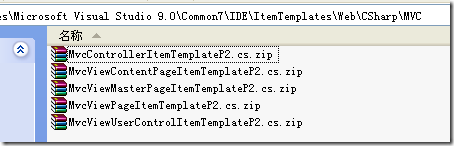
注意:这里是放到ItemTemplates目录下的WEB目录里面。
好,万事俱备,只欠东风。下面进行最重要的一步: 打开 Visual Studio 2008 命令提示,然后在命令提示行中输入 devenv /setup 并运行
(二):
要安装ASPNetExtMVC2008.exe 这个组件,进行安装,安装完成后发现在VS2008里面有MVC模板。
英文版安装完就可以出现MVC模板,如果中文版没有,因为中文版所有的安装文件默认放在2052(中文编码)下面,而ASP.NET MVC是英文的,所有都放在1033下面,所以导致ASP.NET MVC模板不能载入。
于是就找到了下面的解决方案:
修改下面文件夹的名称(X为您对应的安装盘符):
X:/Program FilesMicrosoft / Visual Studio 9.0/Common7/IDE/ItemTemplates/CSharp/Web/MVC/1033
X:/Program FilesMicrosoft/ Visual Studio 9.0/Common7/IDEItemTemplatesCache/CSharp/Web/MVC/1033
为
X:/Program FilesMicrosoft / Visual Studio 9.0/Common7/IDE/ItemTemplates/CSharp/Web/MVC/2052
X:/Program FilesMicrosoft/ Visual Studio 9.0/Common7/IDEItemTemplatesCache/CSharp/Web/MVC/2052
然后将
X:/Program FilesMicrosoft/ Visual Studio 9.0/Common7/IDE/ProjectTemplates/CSharp/Web/1033
X:/Program FilesMicrosoft/ Visual Studio 9.0/Common7/IDE/ProjectTemplatesCache/CSharp/Web/1033
文件夹里的内容剪切到
X:/Program FilesMicrosoft/ Visual Studio 9.0/Common7/IDE/ProjectTemplates/CSharp/Web/2052
X:/Program FilesMicrosoft/ Visual Studio 9.0/Common7/IDE/ProjectTemplatesCache/CSharp/Web/2052
文件夹中,到这里文件路径问题就解决了。
在命令行运行:
X:Program Files/Microsoft Visual Studio 9.0/Common7/IDE/devenv.exe /setup
因为重建索引需要一点时间,等待大概几秒钟再打开你的VS2008就可以看到MVC项目模板了。
至此就完成了ASP.NET MVC框架在Microsoft Visual Studio 2008中文版的安装。
然后,就启动你的VS08 中文版开始你的MVC之旅吧........





















 69
69











 被折叠的 条评论
为什么被折叠?
被折叠的 条评论
为什么被折叠?








